Guida all'uso di Dr.Fone per la riparazione del sistema
Imparate a usare Dr.Fone per risolvere vari problemi di iOS/Android in cinque minuti. Scaricate l'ultima versione di Dr.Fone e iniziate subito.
Come riparare i problemi del sistema iOS?
Dr.Fone - System Repair (iOS) offre una soluzione unica ed efficace per la riparazione del sistema per gli utenti iPhone. Indipendentemente dalla natura dell'errore, questo strumento di riparazione ripara più di 150 problemi relativi a iOS/iPadOS/tvOS. Se avete problemi di software con il vostro iPhone, questo strumento di riparazione del sistema dell'iPhone è una soluzione efficace.
Prima di iniziare la riparazione di iOS, scaricare lo strumento sul computer:
Parte 1: Riparazione standard di iOS
Il primo metodo prevede una riparazione standard di un iDevice problematico. Se avete problemi a gestire i problemi di sistema all'interno del dispositivo, potete provare questa particolare funzione che conserva completamente i dati. Non viene registrata alcuna perdita di dati con la riparazione standard di iOS. Per sapere come si fa, seguite la procedura descritta di seguito:
Avviare Wondershare Dr.Fone 13 dopo aver scaricato correttamente lo strumento sul computer. Continuare con la sezione Toolbox (Cassetta degli strumenti) dalla parte superiore sinistra dello schermo. Selezionare Riparazione sistema dall'elenco delle opzioni visualizzate nella schermata iniziale.

* La versione Mac di Dr.Fone presenta ancora la vecchia interfaccia, ma non influisce sull'uso delle funzioni di Dr.Fone. Lo aggiorneremo il prima possibile.
Quando si collega il dispositivo iOS con una connessione via cavo, si viene reindirizzati a una nuova finestra in cui si deve selezionare la natura del dispositivo. Poiché si sta eseguendo la riparazione del sistema iOS, selezionare iOS nella finestra che si apre.

La finestra che si apre presenta una serie di opzioni su cui lavorare per la riparazione del sistema dell'iPhone. Selezionate Riparazione iOS per continuare a riparare il sistema dell'iPhone.

La finestra successiva richiede di selezionare la modalità di riparazione per il vostro iPhone. Selezionare Riparazione standard tra le due opzioni, poiché si desidera conservare i dati durante il processo.

Per il passo successivo, si consiglia di mettere l'iPhone in modalità di recupero. Seguendo le istruzioni sullo schermo, è possibile portare facilmente l'iDevice in modalità di recupero. Una volta terminato, toccare Enter Recovery Mode per procedere. In caso contrario, fare clic sul pulsante Guida per seguire le istruzioni per portare un dispositivo che non risponde o che presenta anomalie in modalità di recupero.

Una volta che il dispositivo è in modalità di recupero, la piattaforma rileverà automaticamente il rispettivo firmware iOS che può essere installato nel dispositivo. Fare clic su Scarica in corrispondenza del firmware iOS che si desidera installare nel dispositivo problematico.

Il dispositivo inizierà automaticamente a scaricare il firmware iOS sulla piattaforma. Una volta scaricato, viene verificato dalla piattaforma prima di essere reso disponibile per l'aggiornamento dell'iPhone.

Continuate a fare clic su Ripara ora per procedere con la riparazione dell'iPhone.

La barra di avanzamento nella schermata successiva mostra il completamento del processo. Attendere la conclusione del processo e assicurarsi di mantenere l'iDevice collegato al computer.

La schermata seguente mostra il completamento del processo. Scegliete l'opzione Fatto per concludere l'intero processo di riparazione e utilizzare facilmente il vostro iPhone.

Parte 2: Riparazione avanzata di iOS
Se la riparazione standard non funziona e non potete riparare il vostro iPhone con essa, Dr.Fone - System Repair (iOS) offre l'esclusiva funzionalità della riparazione avanzata. Questa particolare modalità offre un controllo approfondito dell'iDevice. Copre i problemi più gravi che riguardano il sistema del dispositivo e cancella tutti i dati al suo interno. Pertanto, è meglio eseguire un backup dei dati dell'iDevice prima di considerare la riparazione di iOS.
Procedete a selezionare Riparazione avanzata dalle opzioni; tuttavia, assicuratevi di eseguire un backup completo dei dati del dispositivo prima di eseguire l'operazione.
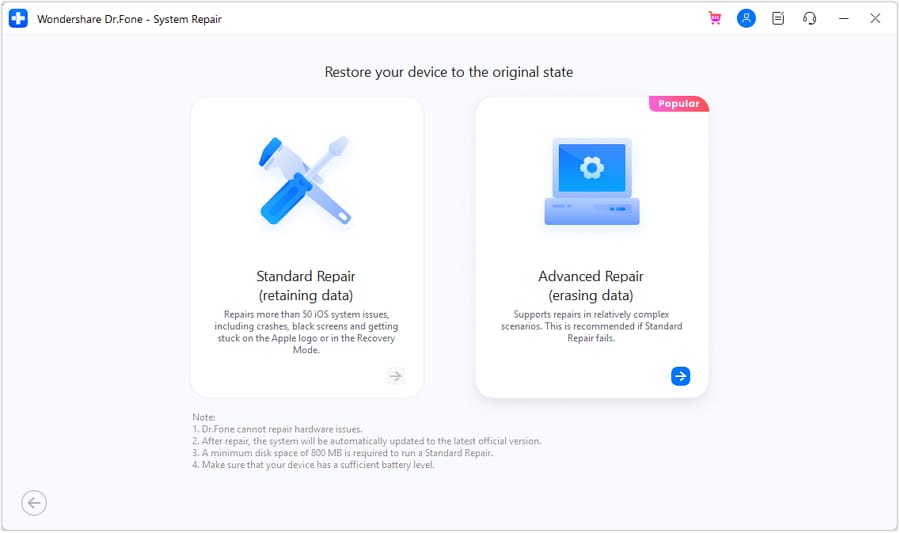
Nella schermata successiva, troverete una guida che spiega come mettere l'iPhone in modalità di recupero. Selezionate l'opzione Enter Recovery Mode se siete riusciti a farlo. Tuttavia, se lo schermo non risponde, fate clic su Guida per accedere a un'altra pagina che vi fornirà istruzioni complete su come portare il dispositivo in modalità di recupero.

Una volta fatto, vi verrà richiesto di accedere a un'altra schermata in cui dovrete selezionare il rispettivo firmware iOS che volete scaricare sul vostro iDevice. Selezionare Scarica accanto al rispettivo firmware iOS per avviare il processo.

Il firmware iOS inizia a essere scaricato sulla piattaforma e viene verificato prima dell'installazione sul dispositivo.

Quando il firmware è pronto per l'installazione, fare clic su Ripara ora per eseguire il processo.

È possibile visualizzare il completamento dell'installazione attraverso una barra di avanzamento.

Al termine del processo, viene visualizzata una finestra di prompt con un messaggio di completamento. Fare clic su fattoe verificare se l'iPhone è stato riparato.
